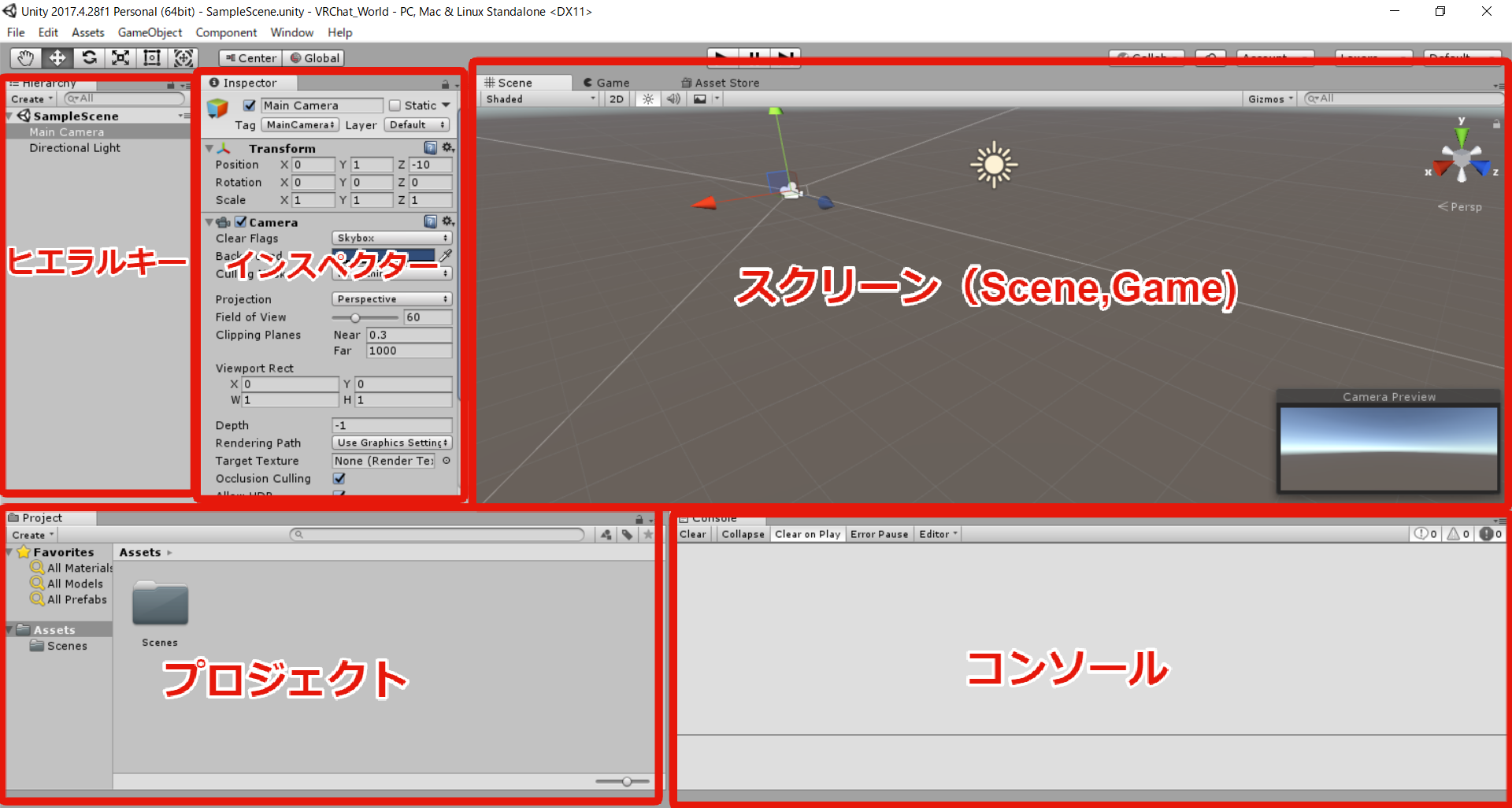【Unity】Unityのセットアップまとめ
どうも小太りです。 そろそろUnityの基本も勉強したかったので、動画見まくってます。 VRChatで小物を作るのが私の目標なので、とりあえずUnityも通らなければ行けない壁…。壁…なのか…? 少しづつでもいいので、勉強していきたいと思います。
本日からVRCHATのワールドを作る練習として、実際にニコニコで動画UPしてくれている『ねこます』さんの動画をもとにセットアップしていきたいと思います。 www.nicovideo.jp
とりあえずUnity Hubのインストール
Unity Hubってなんね?
そう思う方も多いですよね。Unityのバージョン管理を行ってくれるツールだと思ってください。 バージョン管理って聞き慣れないかもしれないですね。
バージョン管理とは、例えばアプリケーションを1つのバージョンしかインストール出来ない場合、互換性の問題で他のバージョンで開けなかったりするものが多いと思います。 この場合、現在入れているアプリケーションを削除して、該当バージョンを再度インストールし直すなどを行わなければいけなくなります。
そのアプリケーションのバージョンを複数導入して、どのプロジェクトだったらこのバージョンなど管理してくれるツールのことです。
このUnuty Hubをインストールするだけで、いろいろなバージョンを試すことが出来ます。
詳しい説明は今回は省きますが、下記のようなインストール方法が色々とあるので参考にしてみてください。
とりあえず今回は、こちらのUnity Hubと該当バージョン(2017.4.28f1)のバージョンで試してみたいと思います。



画面のカスタマイズ
動画に沿って画面のカスタマイズをしていきます。


各ウィンドウの説明
Sceneタブ
 Sceneタブはゲームの実行中の全体環境を見るときにつかう。
ゲームオブジェクトの位置調整など、主に使う画面です。
Sceneタブはゲームの実行中の全体環境を見るときにつかう。
ゲームオブジェクトの位置調整など、主に使う画面です。
Scene Viewはインタラクティブなサンドボックスです。Scene Viewを使って,ゲーム環境,プレイヤー,カメラ,敵およびその他あらゆるすべてのGameObject を選択し,配置します。Scene View の中でオブジェクトを動かしたり,操作したりすることは,Unityのもつ機能の中でも特に重要なものとなっています。従ってこれらの操作を素早くできることが大切です。そのためにUnityでは最もよく使うオペレーションに関してキー操作を用意しています。
Gameタブ

Gameタブはゲームの実行画面を見れる。
Game View はゲーム内のカメラから見た絵をレンダリングしています。それはあなたが最終的に出力しようとしているゲーム画面です。あなたのゲームをしている時に,プレイヤーが今何を見ているかをコントロールするために あなたは1個以上のCamerasを使う必要があります。Cameraの詳細については,Camera コンポーネント のページ をご覧ください
コンソール
 コンソールは,メッセージ,警告,エラー等のログを表示します。
コンソールは,メッセージ,警告,エラー等のログを表示します。
プロジェクト
 プロジェクト内で使用するデータを管理するウィンドウ
プロジェクト内で使用するデータを管理するウィンドウ
ヒエラルキー
 ゲームオブジェクトを配置・管理するウィンドウ
ゲームオブジェクトを配置・管理するウィンドウ
インスペクター
 選択したオブジェクトの情報を見るウィンドウ
選択したオブジェクトの情報を見るウィンドウ
作業手順
- プロジェクトのAssetフォルダに必要なデータを入れる。
- 必要なデータをゲームオブジェクトとしてシーンに配置
- インスペクターからオブジェクトの設定
- データの書き出し / アップロード
それぞれの概念
プロジェクト
Unityエディタで開いているもの
シーン
 デフォルトだとサンプルシーンが読み込まれている。
デフォルトだとサンプルシーンが読み込まれている。


ゲームオブジェクトが置かれている場所を管理するもの。 フォルダ分けのようなもの。アバターごと?
ゲームオブジェクト
シーンの中に入っているものすべて。
ゲームオブジェクトにコンポーネントを指定して役割を与えられる。
コンポーネントは、どのような振る舞いをするかを決めるもの。


コンポーネントとは
試しにキューブにRigidbodyを設定してみる。

 Mesh Colliderを持った平面を作成して実行すると止まる
Mesh Colliderを持った平面を作成して実行すると止まる
インスペクターの歯車
オブジェクトを追加した際、便利な機能がある。
resetなどは結構な頻度で使う。

リファレンス
本のマークをクリックすると、その昨日のリファレンスを表示させることが出来ます。

マテリアルとシェーダー
マテリアルは材質を設定する。シェーダーに必要な情報をまとめたもの。 シェーダーはCGを表示するためのプログラム。
随時更新していきます。